1、我们在做word的文件时,直接复制他人文件、使用文件扫描图片直接生成word文件或pdf文件转换word文件后,发现表格内文字上下空白间距大,我们应如何处理?
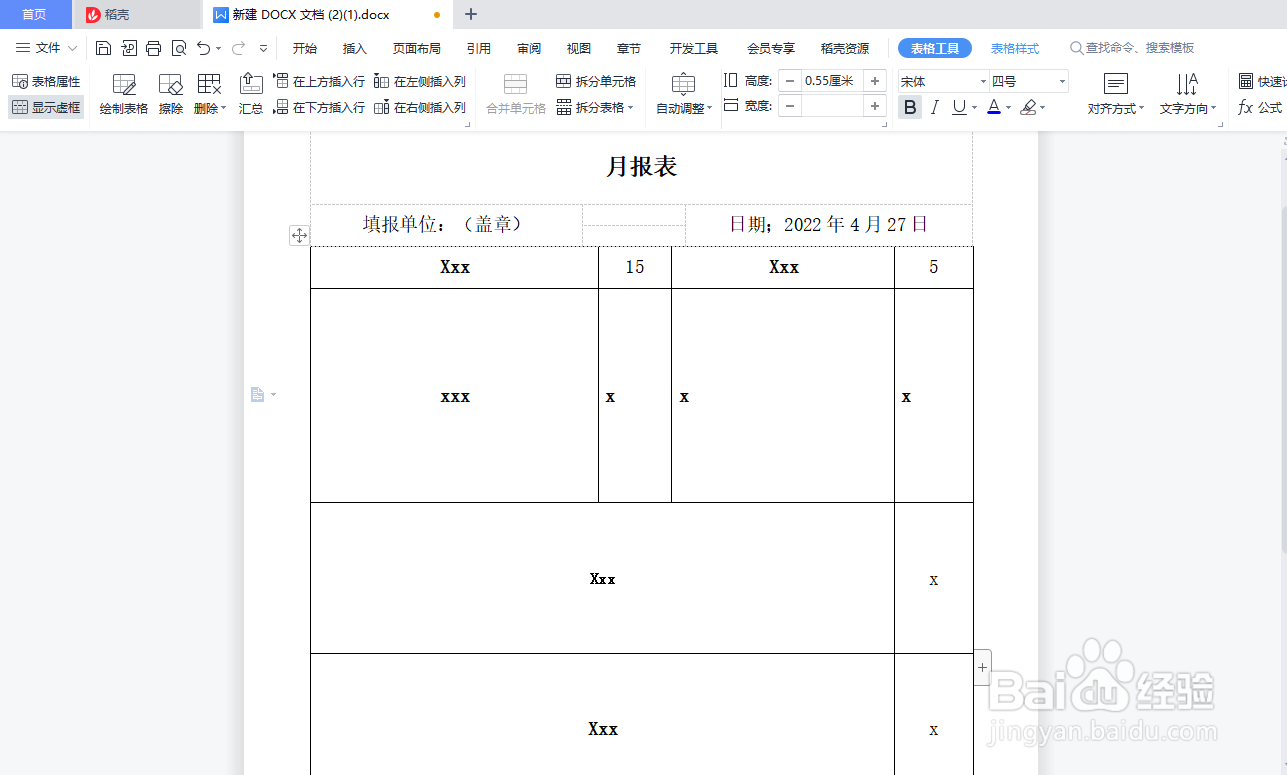
2、方法一:框选单元格,按步骤:表格工具-高度 ,缩小数值进行调节。

3、方法二:框选文字,按步骤:点击文件旁边的倒三角—格式—段落 ,将间距里面的段前、段后数值设置为0,选择单倍行距,数值为1,点击确定。
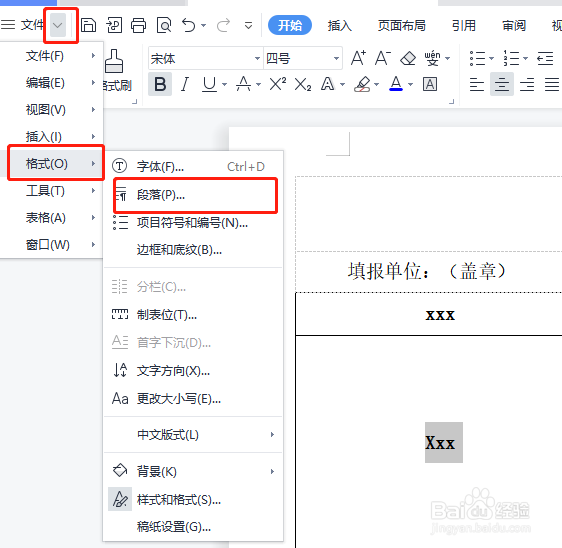
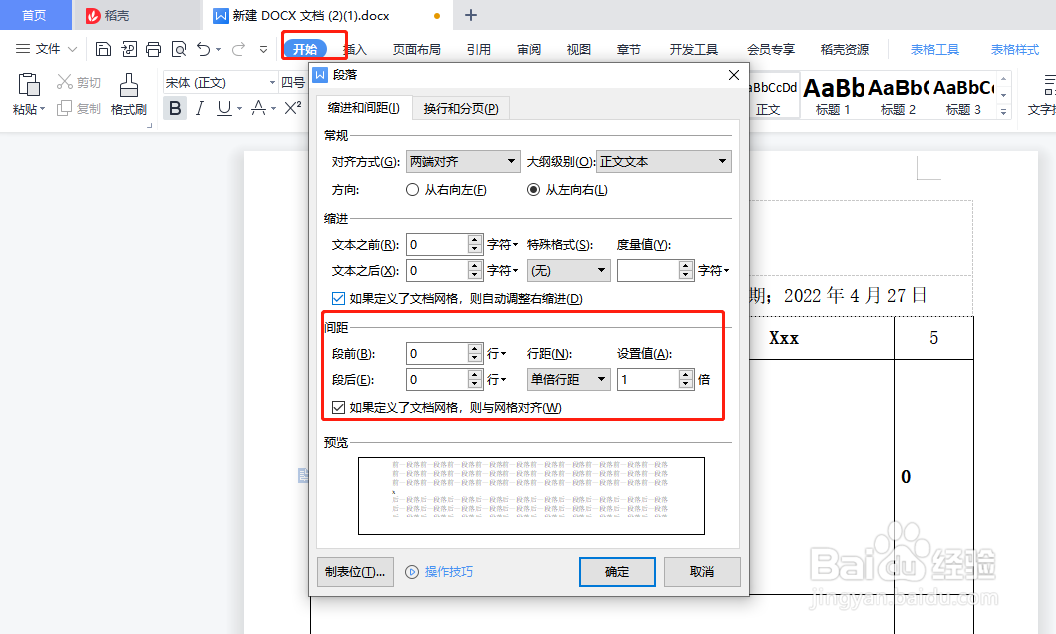
4、方法三:第一步:文件—选项。第二部:点击选择 视图—坼黉赞楞格式标记—全部,打上对号。第三部:此时我们发现这个单元格后面有很多的回车符,此时框选多余的回车符,不框选最上面的回车符。键盘上点击删除妗哳崛搿键;最后选择删除整行。




5、这时单元格上下空白间距问题就解决了。

